Вы, хотите настроить свой новый телефон Samsung и задаетесь вопросом, на что обращать внимание при его настройке? Тогда вы попали в нужное место. Мы предоставим вам всю необходимую информацию о передаче данных, настройках персонализации и тому подобном.
Появился новый телефон Samsung: теперь он, наконец, готов к работе. Перед тем, как смартфон окончательно заменит ваше старое устройство, необходимо выполнить первоначальную настройку. С правильными советами и рекомендациями это можно сделать легко и быстро. Мы покажем вам, на что следует обращать внимание при настройке Galaxy S23 и других устройств, и, среди прочего, как аккуратно перенести свои данные и учетные записи на новый телефон.
Настройка телефона Samsung: вы должны сделать это заранее
Прежде чем приступить к настройке, вам следует проверить уровень заряда батареи. Если вы хотите перенести свои данные на новый телефон, у вас также должна быть на экране информация о старом смартфоне. В идеале вы должны сначала зарядить оба устройства до полной 100-процентной зарядки. С этим вы будете в безопасности.
Как настроить телефон Samsung galaxy с нуля
Например, если вы выбрали Galaxy S23 UItra с контрактом, вам следует вставить соответствующую SIM-карту в свой новый телефон Samsung перед настройкой. Таким образом, устройство может установить все важные сетевые конфигурации уже во время настройки. Кроме того, вы также можете сделать это без проблем после настройки.
Если у вас есть возможность расширить память вашего нового телефона Samsung с помощью SD-карты , ее также можно подключить еще до первоначальной настройки. Вы все еще ищете смартфон со слотом для SD-карт? Вы можете найти соответствующие устройства в нашем обзоре смартфонов со слотом для SD-карт 2022 года.
Линейка Galaxy S23 (на фото) также проста в настройке
Первые шаги: Настройка нового телефона Samsung
После того, как вы приняли все меры предосторожности, вы можете приступить к настройке. Для этого вы включаете новый телефон Samsung. После перезагрузки смартфона процесс настройки начнется автоматически . Если это бывшее в употреблении устройство, возможно, вам сначала потребуется выполнить сброс настроек телефона.
Теперь вы выбираете язык по своему выбору и подтверждаете. Появится диалоговое окно для подключения к Wi-Fi. Даже если вы решили заключить контракт с большим объемом данных, мы все равно рекомендуем вам на этом этапе подключиться к Wi-Fi. Потому что по мере продвижения может случиться так, что приложения, обновления программного обеспечения и данные будут загружаться. Это не обязательно должно быть сделано за счет вашего объема данных.
Настройка всех важных учетных записей
Затем пришло время настроить ваши самые важные учетные записи на телефоне Samsung. Поскольку интерфейс для смартфонов Galaxy (One UI) основан на операционной системе Google Android, вам следует войти в свою учетную запись Google или, если она еще не существует, создать новую учетную запись . Это, помимо прочего, дает вам доступ к PlayStore, Google App Store для телефонов Android.
Срочно СДЕЛАЙ ЭТО | ПРАВИЛЬНАЯ НАСТРОЙКА SAMSUNG
Кроме того, наличие учетной записи Samsung также может иметь смысл : с ее помощью вы можете получить доступ к различным функциям производителя. К ним относятся, среди прочего, Samsung Cloud, голосовой помощник «Bixby» и несколько готовых дизайнов для вашего интерфейса. Однако настройка обеих учетных записей не является обязательной: вы также можете пропустить этот шаг и наверстать упущенное в любое время.
Обновление программного обеспечения и безопасность
Во время настройки ваш новый телефон Samsung предложит вам выбрать способ блокировки . Хотя этот шаг также можно пропустить, мы настоятельно рекомендуем выбрать один метод. Если на вашем телефоне Samsung предусмотрена биометрическая блокировка, например сканирование отпечатков пальцев или распознавание лиц, вам следует настроить это.
В случае утери вашего телефона вы можете быть уверены, что ни одно не
Здравствуйте. В данной инструкции вы можете узнать, какие настройки можно изменить на телефоне самсунг галакси. Вы можете легко настроить параметры любого смартфона samsung galaxy, любой модели J, S, A, Note и т.д. Смотри инструкцию далее и пиши комментарии, если есть вопросы.
На главном экране смартфона, найдите значок Настройки и нажмите на него. Если не можете найти значок на экране, воспользуйтесь поиском вверху.

У вас откроется страница Настройки.

В настройках, вы можете настроить:
Подключения
- Wi-Fi;
- Bluetooth;
- NFC и оплата;
- Авиарежим;
- Мобильные сети;
- Использование данных;
- Диспетчер сим-карт;
- Мобильная точка доступа и модем;
- Поиск устройств;
- Печать;
- VPN;
- Персональный DNS-сервер.
Звуки и вибрация
- Режим звука;
- Вибрация во время звонка;
- Мелодия звонка;
- Вибровызов;
- Звуки уведомлений;
- Громкость;
- Функция клавиш громкости;
- Системные звуки;
- Расширенные настройки звука.
Уведомления
- Индикаторы на значках;
- Не беспокоить;
- Строка состояния.
Дисплей
- Яркость;
- Адаптивная яркость;
- Фильтр синего света;
- Ночной режим;
- Режим экрана;
- Размер и стиль шрифта;
- Масштабирование экрана;
- Тайм-аут экрана;
- Главный экран;
- Простой режим;
- Защита от случайного касания;
- Экранная заставка.
Обои и темы
- Можете изменить обои, тему, значки.
Экран блокировки
- Тип блокировки экрана;
- Smart Lock;
- Параметры защитной блокировки;
- Стиль часов;
- Часы в режиме роуминга;
- Face Widgets;
- Контактная информация;
- Уведомления;
- Ярлыки приложений.
Биометрия и безопасность
- Отпечатки пальцев;
- Настройки биометрических данных;
- Google Play Защита;
- Найти телефон;
- Обновление системы безопасности;
- Samsung Pass;
- Установка неизвестных приложений;
- Защищённая папка;
- Безопасный запуск;
- Шифрование SD-карты;
- Настройка блокировки SIM-карты;
- Отображать пароли;
- Политика безопасности;
- Администраторы устройства;
- Тип хранилища;
- Сертификаты безопасности;
- Сертификаты пользователя;
- Установить сертификаты из памяти носителя;
- Удалить учётные данные;
- Доверенные агенты;
- Прикрепить окна;
- Локация;
- Разрешения приложений;
- Контроль использования разрешений;
- Отчёты об ошибках;
- Маркетинговая информация.
Учётные записи и архивация
- Все ваши учётные записи;
- Архивация и восстановление;
- Samsung Cloud;
- Smart Switch.
- Настройки аккаунта гугл хром.
Дополнительные функции
- Аксессуары. Автоматическая разблокировка;
- Direct share;
- Упрощение анимаций;
- Движения и жесты;
- Game Launcher;
- Game Tools;
- Двойной профиль приложений;
- Экстренные сообщения.
Использование устройства
- Диаграмма, сколько времени вы проводите в приложениях;
- Информационная панель;
- Функция отдых;
- Уведомления.
Обслуживание устройства
- Здесь можно оптимизировать батарею, память, ОЗУ;
- Настроить безопасность.
Приложения
- Здесь можно посмотреть список всех приложений;
- Можно удалить или остановить приложение.
Общие настройки
- Изменить язык;
- Клавиатура по умолчанию;
- Экранная клавиатура;
- Физическая клавиатура;
- Сервис автозаполнения;
- Преобразование текста в речь;
- Скорость указателя;
- Основная кнопка мыши;
- Дата и время;
- Сброс настроек;
- Сброс параметров сети;
- Сброс данных;
- Автоматическая перезагрузка.
Специальные возможности
- Чтение с экрана;
- Настроить стили, размер, контрастность, цвет;
- Повышение слышимости;
- Отключение всех звуков;
- Моно звук;
- Субтитры Samsung;
- Субтитры Google;
- Нарушение координации и взаимодействие;
- Питание и увеличение громкости;
- Клавиши громкости;
- Уведомление с помощью вспышки;
- Напоминание об уведомлениях;
- Голосовая NFC-метка;
- Блокировка направлениями;
- Установленные службы;
- TalkBack;
- Меню специальных возможностей;
- Озвучивание при нажатии;
- Switch Access.
Обновление ПО
- Загрузка и установка обновлений;
- Автозагрузка по Wi-Fi;
- Посмотреть последнее обновление.
Руководство пользователя
- Инструкция к вашему смартфону.
Сведения о телефоне
- Номер телефона;
- Номер модели;
- Серийный номер;
- IMEI гнездо 1 и 2;
- Состояние сим-карты;
- Сведения об IMEI;
- IP-адрес;
- MAC-адрес Wi-Fi;
- Адрес Bluetooth;
- Серийный номер;
- Время работы телефона;
- Состояние телефона;
- Сертификаты FCC;
- Метки CE и WEEE;
- Номинальные значения;
- Сведения о ПО;
- Версия One UI;
- Версия Android;
- Версия прошивки;
- Версия ядра;
- Номер сборки;
- Состояние SE для Android;
- Версия Knox;
- Версия ПО безопасности;
- Уровень безопасности андроид;
- Состояние аккумулятора;
- Уровень заряда батареи;
- Ёмкость аккумулятора.
Источник: info-effect.ru
Как настроить мобильный телефон Samsung в первый раз

Запустите ли вы свой новый Samsung mobile, или, если он у вас уже есть какое-то время, есть ряд опций, которые мы не можем пропустить на смартфонах корейского бренда. Один пользовательский интерфейс имеет множество входов и выходов, которые позволят нам использовать смартфон наилучшим образом.
Учебное пособие, которое появляется при первом включении смартфона, позволяет нам выполнить некоторые из этих шагов, но, тем не менее, многие из них решают пропустить их. По этой причине и для того, чтобы мобильный телефон показал себя наилучшим образом, мы объясняем, какие изменения вы должны внести в свой Samsung, независимо от модели.
Подготовьте связи
Прежде чем делать что-либо еще на смартфоне, мы должны войти в Wi-Fi ключ для подключения к сети , что-то, что мы сделаем в Настройки> Подключения и выбрав нашу сеть Wi-Fi. Как только мы подключимся, некоторые обновления начнут выполняться автоматически.

Но мы не можем забыть вставить SIM-карту в смартфон. С помощью шипа для извлечения лотка мы собираемся установить SIM-карту в правильное положение. После этого необходимо будет ввести PIN-код, если он активирован, и мобильный телефон распознает оператора, поскольку в некоторых случаях он автоматически настраивает APN.
Что такое солнечна�.
Please enable JavaScript
В других случаях, если мобильная сеть передачи данных не работает, нам придется делать это вручную. Для этого выберите «Настройки»> «Подключения»> «Мобильные сети»> «Имена точек доступа», чтобы добавить новую и заполнить все данные, указанные оператором.
Аккаунты, важный шаг
То, что мы не можем игнорировать по причинам, связанным с безопасностью, а также мобильной безопасностью, попадает в учетные записи. В терминалах Samsung так же важно использовать учетную запись Google, как и учетную запись Samsung, каждая со своими дополнительными преимуществами.
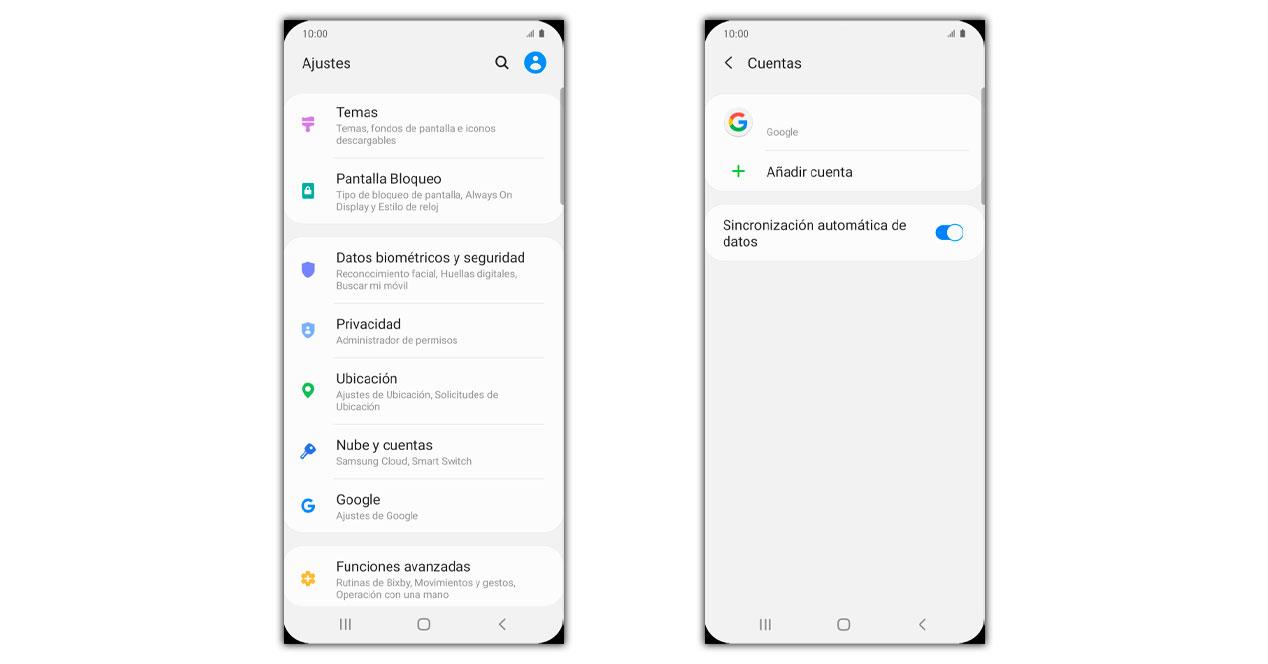
Чтобы запустить его, все, что вам нужно сделать, это зайти в Настройки> облако и учетные записи, затем нажмите Добавить учетную запись и выберите параметр Google. Вам просто нужно войти в e-mail, а также пароль.
Но это еще не все, потому что также необходимо добавить наши Аккаунт Samsung . Мы собираемся сделать это с помощью аналогичного процесса, мы войдем в Настройки> Облако и учетные записи, чтобы позже написать нашу связанную учетную запись электронной почты, или мы можем выбрать или продолжить с Google, и что это та же учетная запись Gmail, которая использовалась до той, которая была связана с процесс .
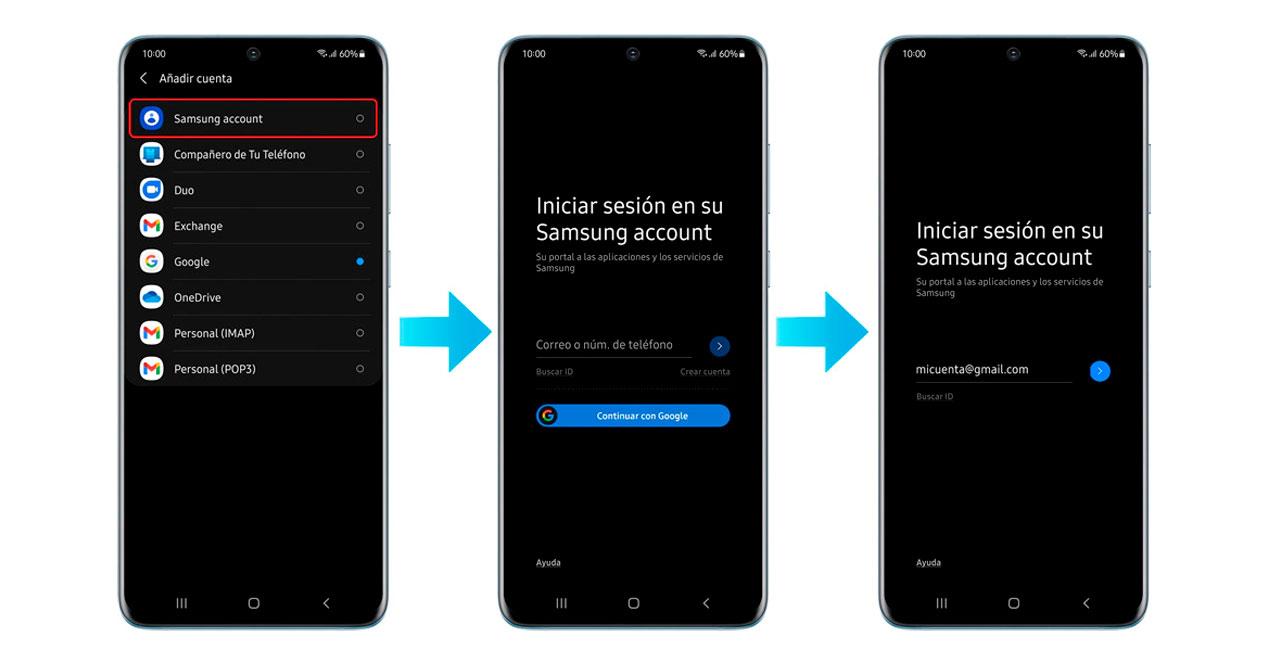
Получите максимальную безопасность с помощью One UI
Чтобы смартфон был хорошо защищен, недостаточно войти в предыдущие учетные записи, но необходимо сделать ряд таких же или более важных параметров. Мы объясним, из чего они состоят и как вы можете делать их на своем мобильном телефоне.
Последние приложения
Первое, что мы должны сделать, это проверить, есть ли новости для программного обеспечения устройства , для этого мы должны принять во внимание три аспекта. Во-первых, приложение обновляется с Гугл игры как и в других Android терминалы. В Google Play мы коснемся фотографии профиля и выберем Управление приложениями и устройством, чтобы дать возможность обновить все.